
Danas ćemo razumjeti što je paralelna konfiguracija i što učiniti ako se aplikacija ne može pokrenuti, jer je njena paralelna konfiguracija netočna. Kako riješiti ovaj problem?
Kako su uređene aplikacije
Paralelna konfiguracija omogućuje vam da u posebnom manifestu aplikacije odredite sve verzije knjižnica koje se koriste za pokretanje. Bilježi se prilikom stvaranja softvera. Prema tome, kada pokušate pokrenuti aplikaciju, sustav čita ovaj manifest i traži potrebne resurse. Njihova odsutnost dovodi do činjenice da se prijava ne može pokrenuti. A razlog je pogrešna paralelna konfiguracija. Ako se situacija ne popravi, pokretanje aplikacije (a često je to omiljena igra) neće uspjeti.
Sam koncept paralelne konfiguracije uveo je Microsoft, čija se platforma za stvaranje .NET Framework softvera koristi univerzalno. Sukob započinje zbog brojnih izdanja Microsoftovog Visual C ++ preraspodjeljujućeg softverskog proizvoda. Ovo je programski sustav u kojem se stvara ogroman broj programa. Njegova se instalacija često događa tijekom instalacije softvera. Možete i sami vidjeti koje verzije imate. Da biste to učinili, idite na pregled programa:
- Kliknite desnom tipkom miša (RMB) u donjem lijevom kutu prozora i odaberite željenu stavku.

- U prozoru pogledajte popis. Na primjer, snimka zaslona pokazuje da instalirani programi koriste sve dostupne sklopove, počevši od 2005. Ako se željena konfiguracija izbriše, kada se aplikacija pokrene, OS će potražiti knjižnicu u kasnijoj verziji i pokušati je koristiti. Kao rezultat toga, niste mogli pokrenuti aplikaciju, jer je došlo do sukoba koji bi trebao biti riješen.

Paralelna konfiguracija nije u redu - kako popraviti?
Poznate su različite metode za ispravljanje pogrešne paralelne konfiguracije pri pokretanju aplikacije. Ali prvo morate shvatiti: Windows uopće nije kriv, a čak ni nakon što ga ponovo instalirate nećete moći pokrenuti staru igru. Stoga se možete vratiti na točku oporavka koja je stvorena PRIJE sukoba. Ostale radnje na OS-u za uklanjanje problema i pokretanje aplikacije neće pomoći.
Prvo što treba učiniti je ponovno instalirati aplikaciju koja se nije uspjela pokrenuti. Na primjer, preglednik Yandex ne pokreće se - paralelna konfiguracija nije ispravna. Preuzmite novu instalaciju na web mjestu razvojnog programera i pokrenite. Možda ste sada uspjeli pokrenuti aplikaciju.
Kada ne možete ponovno instalirati softver koji uzrokuje pogrešku (na primjer, nema instalacijskog programa) ili se ništa nije promijenilo nakon ponovne instalacije, nastavite s koracima za ispravljanje greške.
Nudimo vam tri mogućnosti koje, kao što je praksa pokazala, pomažu ispraviti pogrešku "netočna paralelna konfiguracija aplikacije":
- Ponovno instalirajte Microsoft Visual C ++ Redistributable.
- Analiza pogrešaka u manifestima sustava.
- Čišćenje registra.
Ponovno instalirajte MSVC pakete
To je najprihvatljiviji način popravljanja pogrešne paralelne konfiguracije. Većina korisnika napominje da je nakon ovih koraka bilo moguće pokrenuti softver. Prije svega, napišite koje verzije imate kako ne biste zaboravili preuzeti pravu. Za 64-bitna računala potrebna su x86 i x64, a za 32-bitna računala potrebna je samo x86. Trebate pokazatelje x№№ i godinu.
Deinstalacija je jednostavna: u prozoru programa i komponenti kliknite RMB na liniji programa i odaberite "Deinstaliranje". Ili kliknite gumb na alatnoj traci.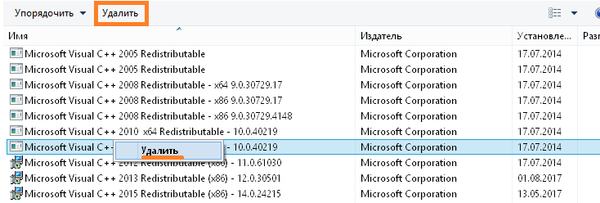
Ponovo pokrenite računalo. Trčanje ništa ne vrijedi - većina vaših programa više neće raditi, jer još ništa nije riješeno.
Zatim biste trebali uzastopno preuzeti i instalirati udaljene verzije. Možete ih pronaći na službenom web mjestu Microsofta:
- Paket za preraspodjelu Microsoftovog Visual C ++ 2015
- Paket za preraspodjelu za Microsoft Visual C ++ 2013
- Microsoft Visual C ++ 2012 paket za preraspodjelu
- Microsoft Visual C ++ 2010 paket za preraspodjelu (x86)
- Paket za preraspodjelu Microsoftovog Visual C ++ 2008 (x86)
- Microsoft Visual C ++ 2005 paket za preraspodjelu (x86)
- 32-bitni Microsoft Visual C ++ 2008 SP1 (x86)
- 64-bitni Microsoft Visual C ++ 2008 SP1 SP1
- Microsoft Visual C ++ 2010 SP1 (x86)
- Microsoft Visual C ++ 2010 SP1 (x64)
Odaberite "Preuzmi" ili "Preuzmi". Datoteka za instalaciju pojavit će se na traci za preuzimanje preglednika (dolje). Kliknite na njega i slijedite upute..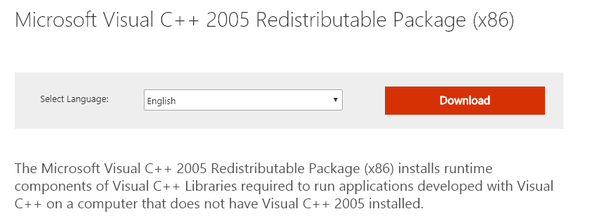
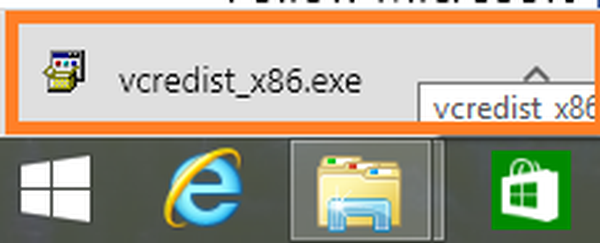
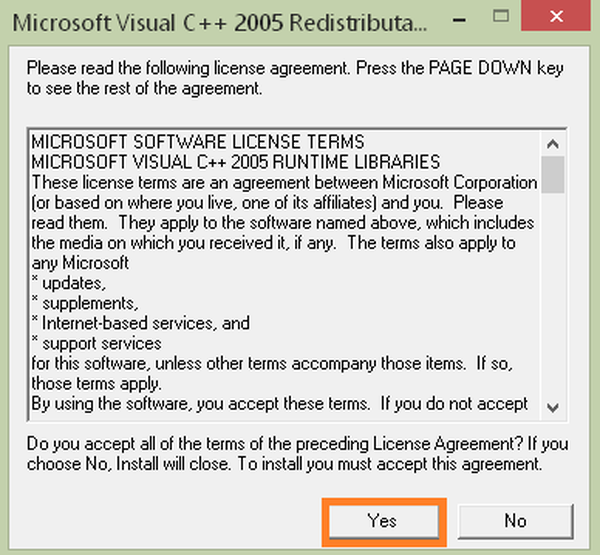
Nakon svih instalacija, ponovno pokrenite OS ponovno pokretanjem računala. Ako se aplikacija i dalje ne može pokrenuti, ponovno je instalirajte. Možda ste uspjeli ispraviti pogrešnu paralelnu konfiguraciju.
Upozorenje! Popis sadrži sve adrese za ažuriranje paketa različitih verzija. Odaberite samo one prave!
Također, da biste ispravili pogrešnu paralelnu konfiguraciju, morate ponovo instalirati .NET Framework paket. Preuzmi adrese:
- Microsoft .NET Framework 3.5 servisni paket 1
- Microsoft .NET Framework 4.0 - ako nije instaliran 4.5.2
- Microsoft .NET Framework 4.5.2
- Microsoft .NET Framework 4.6.1
Analiza manifesta
Pažljivo pročitajte poruku o pogrešnoj pogrešnoj paralelnoj konfiguraciji, vidjet ćete prijedlog za korištenje programa sxstrace.exe. Ovo je sistemska aplikacija koja omogućuje spremanje svih podataka o pokretanju aplikacija u zasebnu datoteku. Da biste ga koristili, napravite sljedeće:
- Pokrenite aplikaciju koja aktivira pogrešnu istodobnu konfiguracijsku poruku. Zatvorite poruku pogreške koju želimo ispraviti.
- Kliknite desnom tipkom miša na glavni izbornik i odaberite naredbeni redak.

- Upišite sxstrace.exe. Na dnu prozora je primjer upotrebe.

- Trag sxstrace prvog retka -logfile: d: \ sxsTrace.etl pokreće trag, a rezultat se sprema u navedenu datoteku s ekstenzijom .etl. Primjer pokazuje da je datoteka stvorena u korijenu pogona D. Možete odrediti bilo koji put i bilo koje ime.

- Sljedeća naredba parce sxstrace -logfile: d: \ sxsTrace.etl -outfile: d: \ sxsTrace.txt prevodi stvorenu datoteku u čitljivu verziju.

- Otvorite pogon ili mapu u koju ste spremili datoteku.

- Otvorite tekstualnu datoteku i pritisnite CTRL + F. Unesite "Error" ili "ERROR".

- Ako tragač otkrije pogrešku, bit ćete preusmjereni na ovaj redak. Ovdje pogledajte verziju koja je programu potrebna i usporedite je s verzijom u programima i komponentama. Ako se ne podudaraju, to je razlog zašto niste mogli pokrenuti aplikaciju i popraviti pogrešku.

- Ako nemate takvu verziju (a to je najvjerojatnije tako), to znači da nešto niste instalirali. Pokušajte instalirati SP1 za 2008. i 2010. godinu, a tada je s velikim stupnjem vjerojatnosti moguće pokrenuti aplikaciju, jer će pogreška biti ispravljena.
Ovdje ćete pronaći sve veze na ažuriranje Visual C ++. Da biste mogli preuzeti, morate odrediti Microsoftov račun za preuzimanje. Ako ga još nemate, kreirajte ga klikom na vezu "Stvori Microsoftov račun" na stranici. Desna verzija pomoći će vam da popravite pogrešnu paralelnu konfiguraciju i moći ćete pokrenuti aplikaciju. Ako je paralelna konfiguracija pogrešna u sustavu Windows 7 - pokrenite i sxstrace exe.
Popravite je putem uređivača registra
Ponekad je uzrok pogrešne paralelne konfiguracije neuspjeh unosa u registar. Kako bismo riješili taj problem, pokrenite registar - RMB na glavnom izborniku, "Run", unesite regedit.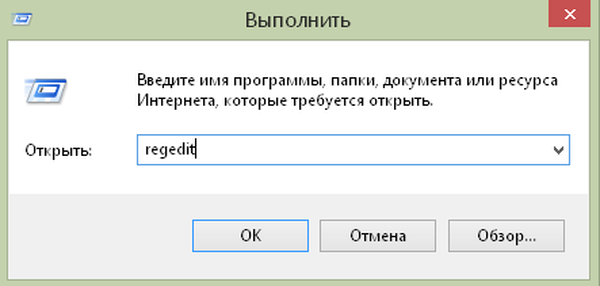
Stvorite kopiju registra. Da biste to učinili, pokrenite naredbu u izborniku "Datoteka" - "Izvezi" i odredite gdje spremite. Ako nešto upropastite, tada možete koristiti operaciju "Uvezi". Također stvorite točku oporavka.
U uređivaču registra prođite stazu podvučenu na slici ispod. Kako biste uspjeli ispraviti pogrešku, budite vrlo oprezni.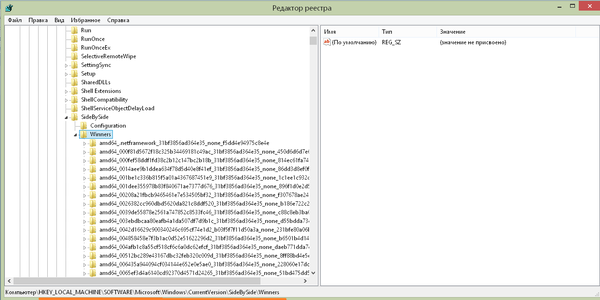
Pronađite unose u mapi koja se otvorila:
x86_policy.8.0.microsoft.vc80.crt_ ...
i
x86_policy.9.0.microsoft.vc80.crt_ ...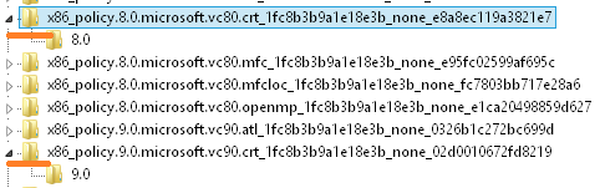
Idite u mapu 8.0 i pogledajte desnu stranu.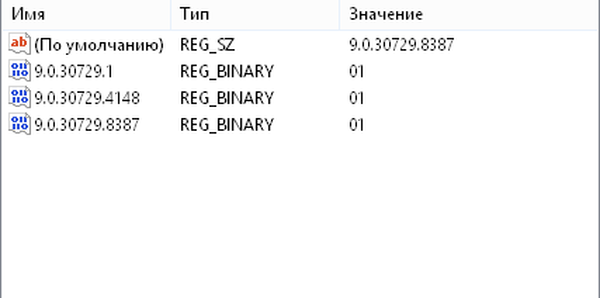
Zadana verzija je posljednji parametar. Ako nije, promijenite ga. Desnim klikom na prvi redak.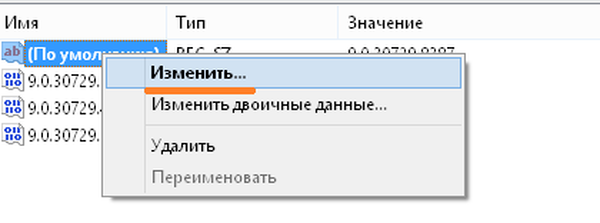
I unesite željenu vrijednost.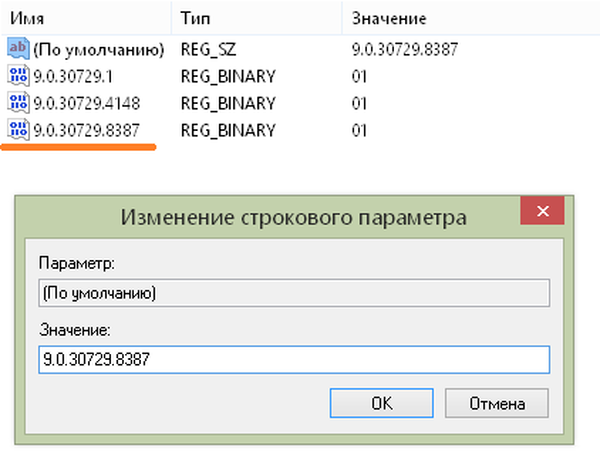
Učinite isto u mapi 9.0. Zatvorite editor i ponovno pokrenite. Pokušajte pokrenuti program. Najvjerojatnije ste uspjeli popraviti paralelnu konfiguraciju.
Još jednom vas želimo podsjetiti da je bolje ne otvarati registar bez posebne potrebe i ne trebate ništa mijenjati sami. U svakom slučaju, spremite njegovu kopiju, kreirajte disk za oporavak ili flash pogon i vratite točku unaprijed. I onda eksperimentirajte.
Nadamo se da će vam podaci pomoći da riješite problem pogrešne paralelne konfiguracije..
Dobar dan!




















